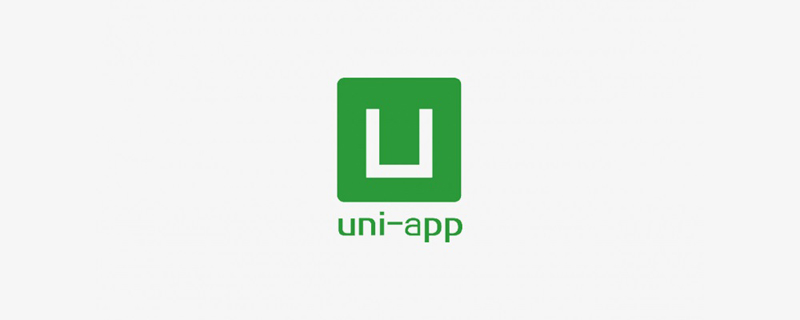
推薦(免費):uni-app教學
文章目錄
前言
本文主要介紹了介面的擴充應用:裝置相關的介麵包括取得系統資訊、網路狀態、撥打電話、掃碼等;導覽列的動態設定;下拉刷新和上拉載入更多的實作;用條件編譯實作小程式、APP等多端相容;提示框、Loading、模態彈跳窗等的互動回饋。
一、裝置相關
1.系統資訊
uni.getSystemInfo(OBJECT)介面用來非同步取得系統資訊。
OBJECT常見參數與意義如下:
| 參數名稱 | 類型 | 是否必填 | 說明 |
|---|---|---|---|
| success | Function | 是 | 介面呼叫成功的回呼 |
| fail | Function | #否 | 介面呼叫失敗的回呼函數 |
| complete | #Function | 否 | 介面呼叫結束的回呼函數(呼叫成功、失敗都會執行) |
success傳回的共同參數與意義如下:
| 參數 | 說明 |
|---|---|
| brand | #手機品牌 |
| model | #手機型號 |
| #pixelRatio | 裝置像素比 |
| 螢幕寬度 | |
| 螢幕高度 | |
| 可使用視窗寬度 | |
| 可使用視窗高度 |
可使用視窗的頂部位置
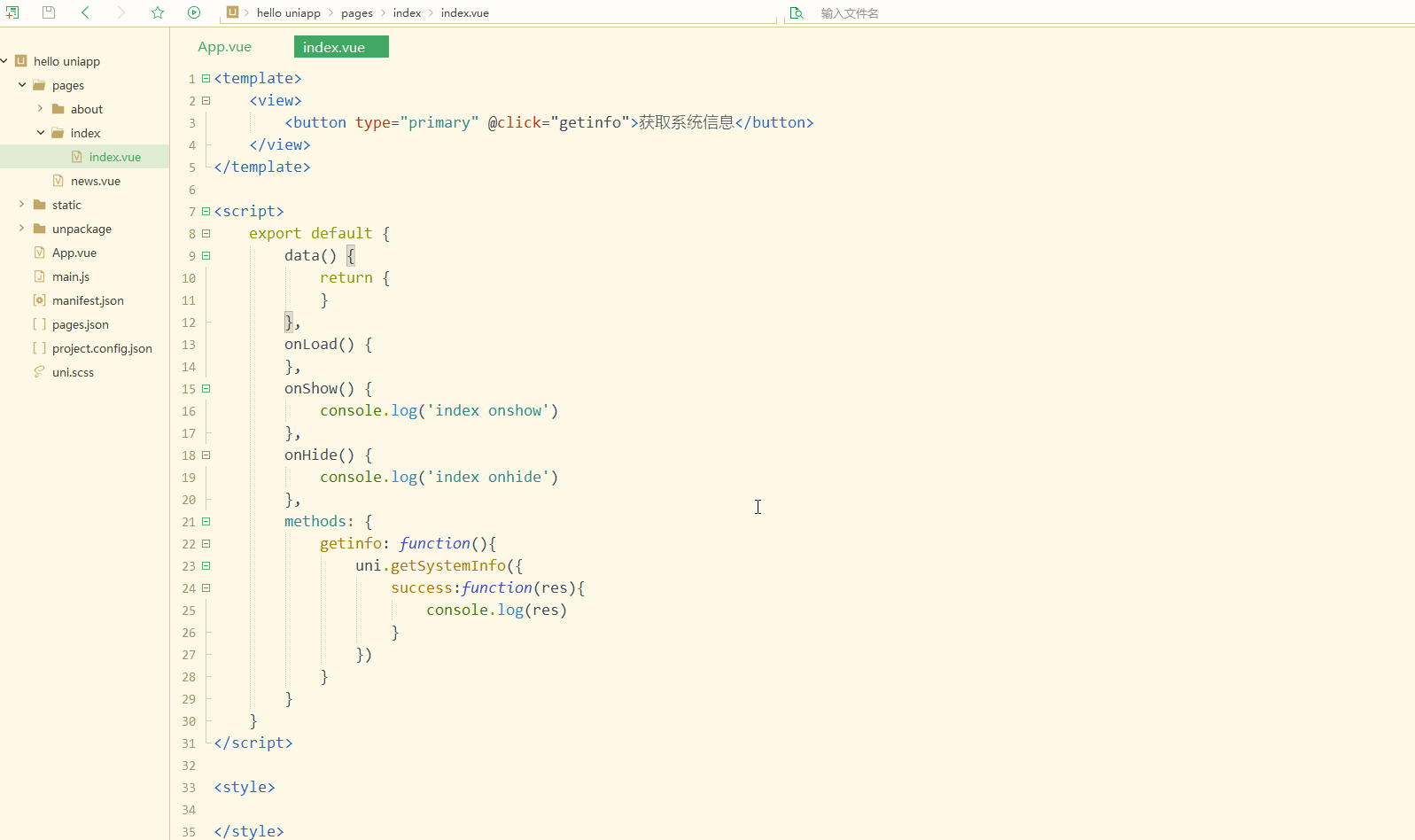 windowBottom
windowBottom
#可使用視窗的底部位置
##version引擎版本號碼
<template>
<view>
<button type="primary" @click="getinfo">获取系统信息</button>
</view></template><script>
export default {
data() {
return {
}
},
onLoad() {
},
onShow() {
console.log('index onshow')
},
onHide() {
console.log('index onhide')
},
methods: {
getinfo: function(){
uni.getSystemInfo({
success:function(res){
console.log(res)
}
})
}
}
}</script><style></style> 可以取得到目前設備比較全面的資訊。
除了使用
| uni.canIUse(String) | 可用於判斷應用的API、回呼、參數、元件等是否在目前版本可用。 | 2.網路狀態 | |
|---|---|---|---|
| 參數名稱 | 類型 | ||
| #success | |||
| #是 | 介面呼叫成功,回傳網路類型networkType | #fail |
介面呼叫失敗的回呼函數
| 否 | 介面呼叫結束的回呼函數(呼叫成功、失敗都會執行) | |
|---|---|---|
| 用於監聽網路狀態變化。 | CALLBACK傳回參數及意義如下:||
| 類型 | 說明 |
如下:
<template>
<view>
<button type="primary" @click="getNetworkType">获取网络类型</button>
</view></template><script>
export default {
data() {
return {}
},
onLoad() {
},
onShow() {
console.log('index onshow')
},
onHide() {
console.log('index onhide')
},
methods: {
getNetworkType: function(){
uni.getNetworkType({
success:function(res){
console.log(res.networkType);
}
});
uni.onNetworkStatusChange(function(res){
console.log(res)
})
},
}
}</script><style></style>显示: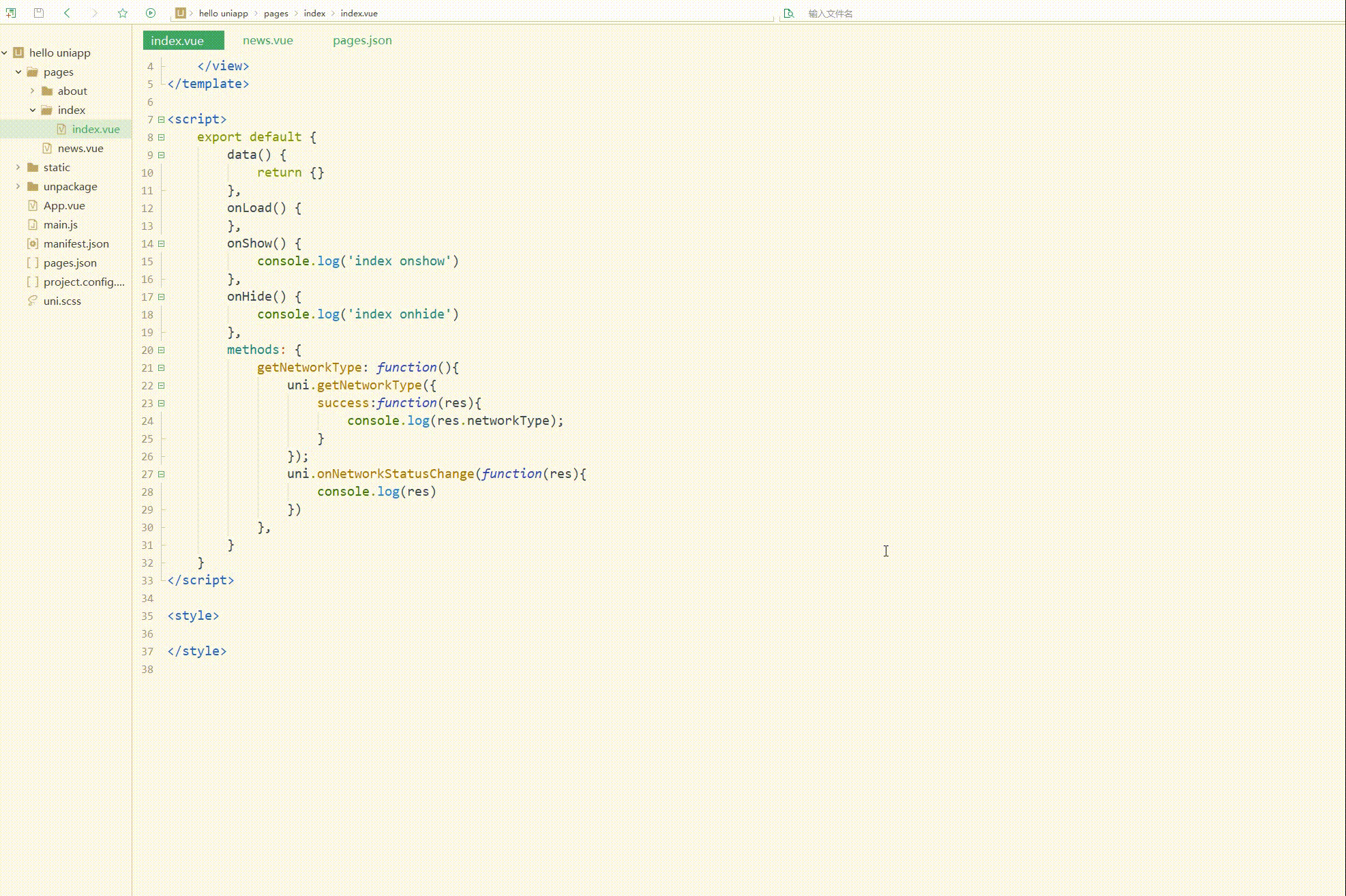
可以看到,获取到了当前的网络类型。
3.加速度计
uni.onAccelerometerChange(CALLBACK)用于监听加速度数据,频率为5次/秒,接口调用后会自动开始监听,可使用uni.offAccelerometer取消监听。
CALLBACK 返回参数和含义如下:
| 参数 | 类型 | 说明 |
|---|---|---|
| x | Number | X 轴 |
| y | Number | Y 轴 |
| z | Number | Z 轴 |
uni.startAccelerometer(OBJECT)用于开始监听加速度数据。
OBJECT参数和含义如下:
| 参数名 | 类型 | 默认 | 必填 | 说明 |
|---|---|---|---|---|
| interval | String | normal | 否 | 接口调用成功的回调 |
| success | Function | 无 | 否 | 接口调用成功的回调 |
| fail | Function | 无 | 否 | 接口调用失败的回调函数 |
| complete | Function | 无 | 否 | 接口调用结束的回调函数(调用成功、失败都会执行) |
uni.stopAccelerometer(OBJECT)用于停止监听加速度数据。
OBJECT 参数和含义如下:
| 参数名 | 类型 | 必填 | 说明 |
|---|---|---|---|
| success | Function | 否 | 接口调用成功的回调 |
| fail | Function | 否 | 接口调用失败的回调函数 |
| complete | Function | 否 | 接口调用结束的回调函数(调用成功、失败都会执行) |
4.拨打电话
uni.makePhoneCall(OBJECT)用于拨打电话。
OBJECT 参数如下:
| 参数名 | 类型 | 必填 | 说明 |
|---|---|---|---|
| phoneNumber | String | 是 | 需要拨打的电话号码 |
| success | Function | 否 | 接口调用成功的回调 |
| fail | Function | 否 | 接口调用失败的回调函数 |
| complete | Function | 否 | 接口调用结束的回调函数(调用成功、失败都会执行) |
如下:
<template>
<view>
<button type="primary" @click="tel">拨打电话</button>
</view></template><script>
export default {
data() {
return {}
},
onLoad() {
},
onShow() {
console.log('index onshow')
},
onHide() {
console.log('index onhide')
},
methods: {
tel: function(){
uni.makePhoneCall({
phoneNumber: '10086'
})
},
}
}</script><style></style>显示: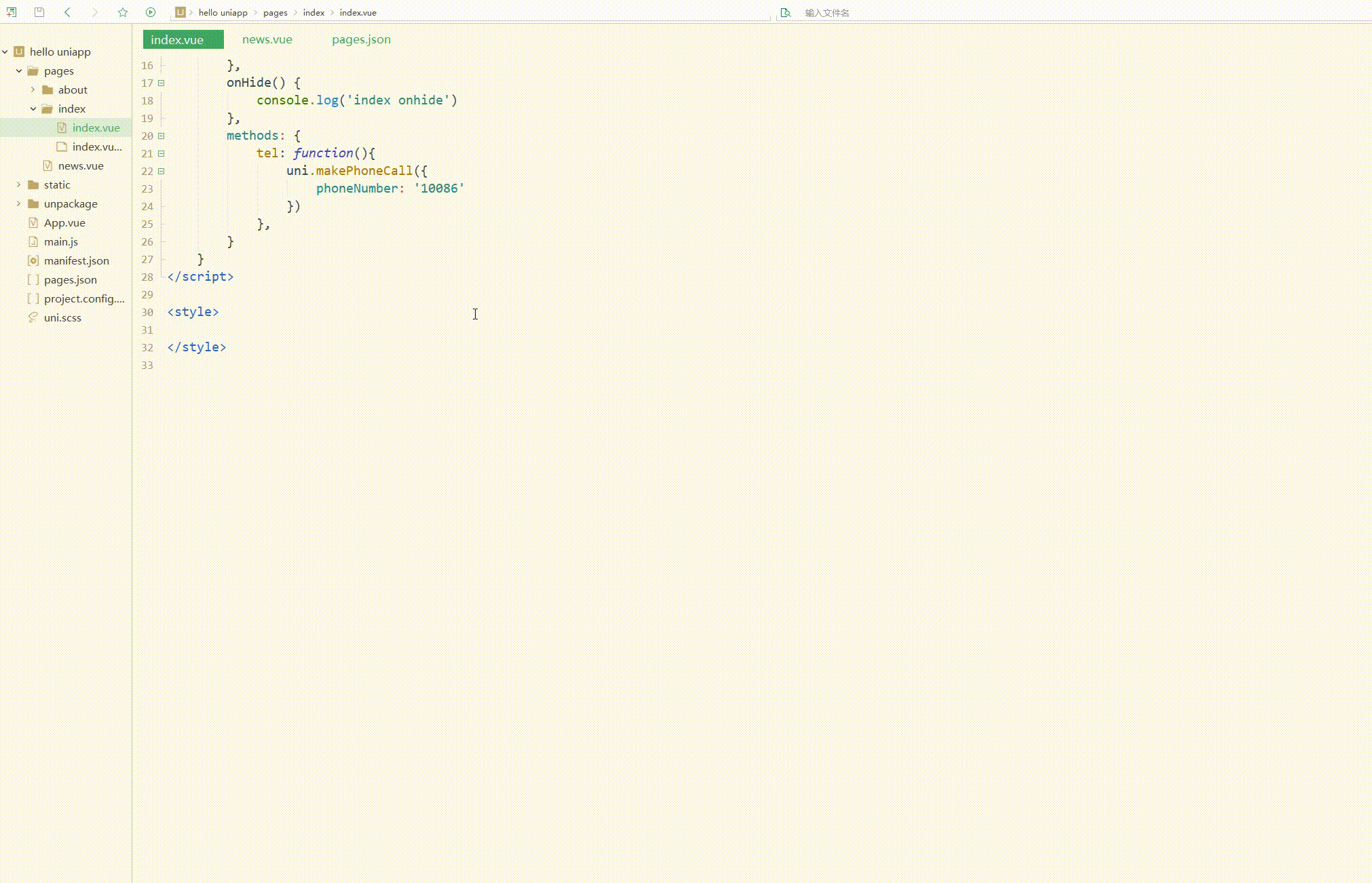
可以看到,模拟了拨打电话。
除了拨打电话,还可以实现发送短信等。
5.扫码
uni.scanCode(OBJECT)用于调起客户端扫码界面,并在扫码成功后返回对应的结果。
OBJECT 参数及其含义如下:
| 参数名 | 类型 | 必填 | 说明 |
|---|---|---|---|
| onlyFromCamera | Boolean | 否 | 是否只能从相机扫码,不允许从相册选择图片 |
| scanType | Array | 否 | 扫码类型,参数类型是数组,二维码是’qrCode’,一维码是’barCode’,DataMatrix是‘datamatrix’,pdf417是‘pdf417’ |
| success | Function | 否 | 接口调用成功的回调 |
| fail | Function | 否 | 接口调用失败的回调函数(识别失败、用户取消等情况下触发) |
| complete | Function | 否 | 接口调用结束的回调函数(调用成功、失败都会执行) |
其中,success 返回参数如下:
| 参数 | 说明 |
|---|---|
| result | 所扫码的内容 |
| scanType | 所扫码的类型 |
| charSet | 所扫码的字符集 |
| path | 当所扫的码为当前应用的合法二维码时,会返回此字段,内容为二维码携带的 path |
简单使用如下:
<template>
<view>
<button type="primary" @click="sca">扫描二维码</button>
</view></template><script>
export default {
data() {
return {}
},
onLoad() {
},
onShow() {
console.log('index onshow')
},
onHide() {
console.log('index onhide')
},
methods: {
sca: function(){
uni.scanCode({
success:function(res){
console.log(res)
}
})
},
}
}</script><style></style>6.剪贴板
uni.setClipboardData(OBJECT)用于设置系统剪贴板的内容。
OBJECT参数和含义如下:
| 参数名 | 类型 | 必填 | 说明 |
|---|---|---|---|
| data | String | 是 | 需要设置的内容 |
| success | Function | 否 | 接口调用成功的回调 |
| fail | Function | 否 | 接口调用失败的回调函数 |
| complete | Function | 否 | 接口调用结束的回调函数(调用成功、失败都会执行) |
uni.getClipboardData(OBJECT)用于获取系统剪贴板内容。
OBJECT 参数和含义如下:
| 参数名 | 类型 | 必填与否 | 说明 |
|---|---|---|---|
| success | Function | 否 | 接口调用成功的回调 |
| fail | Function | 否 | 接口调用失败的回调函数 |
| complete | Function | 否 | 接口调用结束的回调函数(调用成功、失败都会执行) |
如下:
<template>
<view>
<button type="primary" @click="sca">复制文字</button>
<text>{{txt}}</text>
</view></template><script>
var _self;
export default {
data() {
return {
txt: "hello"
}
},
onLoad() {
_self = this
},
onShow() {
console.log('index onshow')
},
onHide() {
console.log('index onhide')
},
methods: {
sca: function(){
uni.setClipboardData({
data: 'https://blog.csdn.net/CUFEECR',
success:function(res){
console.log(res);
uni.getClipboardData({
success:function(gres){
console.log(gres.data)
_self.txt = gres.data }
})
}
})
},
}
}</script><style></style>显示: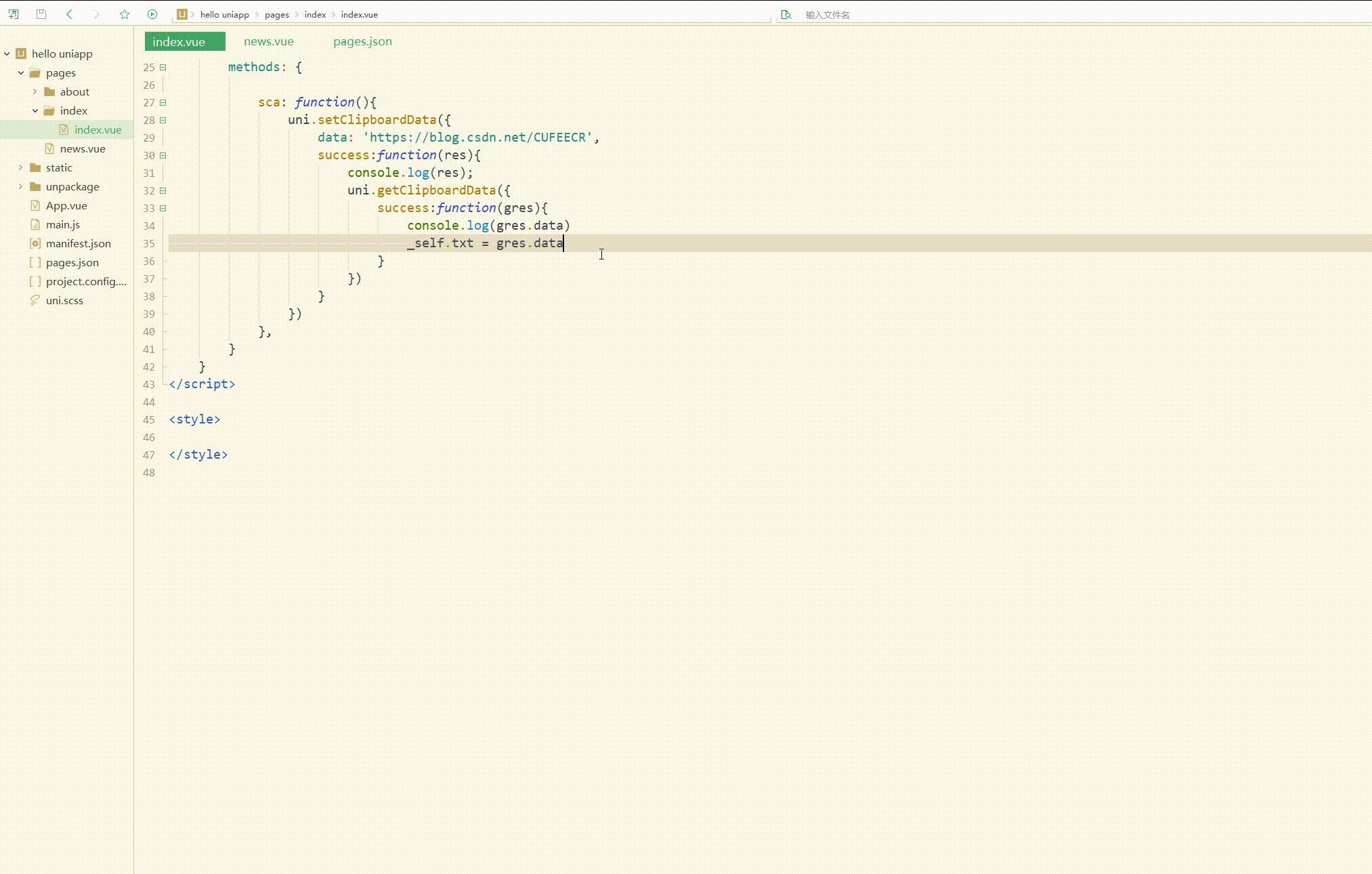
7.屏幕
uni.setScreenBrightness(OBJECT)用于设置屏幕亮度。
OBJECT 参数如下:
| 参数名 | 类型 | 必填与否 | 说明 |
|---|---|---|---|
| value | Number | 是 | 屏幕亮度值,范围 0~1,0 最暗,1 最亮 |
| success | Function | 否 | 接口调用成功的回调 |
| fail | Function | 否 | 接口调用失败的回调函数 |
| complete | Function | 否 | 接口调用结束的回调函数(调用成功、失败都会执行) |
uni.getScreenBrightness(OBJECT)用于获取屏幕亮度。
OBJECT 参数如下:
| 参数名 | 类型 | 必填与否 | 说明 |
|---|---|---|---|
| success | Function | 否 | 接口调用成功的回调 |
| fail | Function | 否 | 接口调用失败的回调函数 |
| complete | Function | 否 | 接口调用结束的回调函数(调用成功、失败都会执行) |
uni.setKeepScreenOn(OBJECT)用于设置是否保持常亮状态。仅在当前应用生效,离开应用后设置失效。
OBJECT 参数如下:
| 参数名 | 类型 | 必填与否 | 说明 |
|---|---|---|---|
| keepScreenOn | Boolean | 是 | 是否保持屏幕常亮 |
| success | Function | 否 | 接口调用成功的回调 |
| fail | Function | 否 | 接口调用失败的回调函数 |
| complete | Function | 否 | 接口调用结束的回调函数(调用成功、失败都会执行) |
例如:
<template>
<view>
<button type="primary" @click="srn">设置屏幕亮度</button>
</view></template><script>
var _self;
export default {
data() {
return {
txt: "hello"
}
},
onLoad() {
_self = this
},
onShow() {
console.log('index onshow')
},
onHide() {
console.log('index onhide')
},
methods: {
srn: function(){
uni.setScreenBrightness({
value: 0.1,
success:function(){
console.log('set success')
}
})
},
}
}</script><style></style>7.振动
uni.vibrate(OBJECT)用于使手机发生振动。
OBJECT 参数如下:
| 参数名 | 类型 | 必填与否 | 说明 |
|---|---|---|---|
| success | Function | 否 | 接口调用成功的回调 |
| fail | Function | 否 | 接口调用失败的回调函数 |
| complete | Function | 否 | 接口调用结束的回调函数(调用成功、失败都会执行) |
uni.vibrateLong(OBJECT)用於使手機發生較長時間的振動(400ms),uni.vibrateShort(OBJECT)用於使手機發生較短時間的振動(15ms),OBJECT參數與uni.vibrate(OBJECT)相同。
8.手機聯絡人
uni.addPhoneContact(OBJECT)呼叫後,使用者可以選擇將表單以「新增聯絡人」或「加入已有聯絡人」的方式,寫入手機系統通訊錄,完成手機通訊錄聯絡人和聯絡資訊的增加。
| 參數名稱 | #類型 | 必填與否 | 說明 |
|---|---|---|---|
| #photoFilePath | String | 否 | #頭像本機檔案路徑 |
| lastName | |||
| String | 否 | ||
| firstName | String | 是 | |
| mobilePhoneNumber | String | #否 | |
| workPhoneNumber | String | 否 | |
| String | |||
| url | String | ||
| success | Function | 否 | 介面呼叫成功的回呼 |
Function
否介面呼叫失敗的回呼函數
#complete
| #介面呼叫結束的回呼函數(呼叫成功、失敗都會執行) | #二、導航設定 | ||
|---|---|---|---|
| uni.setNavigationBarTitle(OBJECT) | 用於動態設定目前頁面的標題。OBJECT參數如下: | 參數名稱 | |
| 必填與否 | |||
| ##title | String | 是 | 頁標題 |
Function
否
| fail | Function | #否 | 介面呼叫失敗的回呼函數 |
|---|---|---|---|
| Function | 否 | ##介面呼叫結束的回呼函數(呼叫成功、失敗都會執行) | |
| uni.setNavigationBarColor(OBJECT) | 用於設定頁面導航條顏色。如果需要進入頁面就設定顏色,請延遲執行,防止被框架內設定顏色邏輯覆蓋。OBJECT參數如下: | 參數名稱 | |
| 必填與否 | |||
| ##frontColor | String | #是 | 前景顏色值,包含按鈕、標題、狀態列的顏色,僅支援#ffffff 和#000000 |
| backgroundColor | String | 是 | 背景顏色值,有效值為十六進位顏色 |
Object#否
動畫效果,{duration,timingFunc}
| Function | #否 | #介面呼叫成功的回呼函數 | |
|---|---|---|---|
| 否 | 介面呼叫失敗的回呼函數 | #complete | |
| #介面呼叫結束的回呼函數(調用成功、失敗都會執行) | |||
| #uni.showNavigationBarLoading(OBJECT) | 用於在當前頁面顯示導航條載入動畫,uni.hideNavigationBarLoading(OBJECT) | 在目前頁面隱藏導航條載入動畫。它們的OBJECT參數如下: |
示例如下:
<template>
<view>
<button type="primary" @click="setTitle">设置标题</button>
</view></template><script>
var _self;
export default {
data() {
return {
txt: "hello"
}
},
onLoad() {
uni.showNavigationBarLoading();
},
onShow() {
console.log('index onshow')
},
onHide() {
console.log('index onhide')
},
methods: {
setTitle: function(){
uni.setNavigationBarTitle({
title: 'hello...'
});
uni.hideNavigationBarLoading();
},
}
}</script><style></style>显示: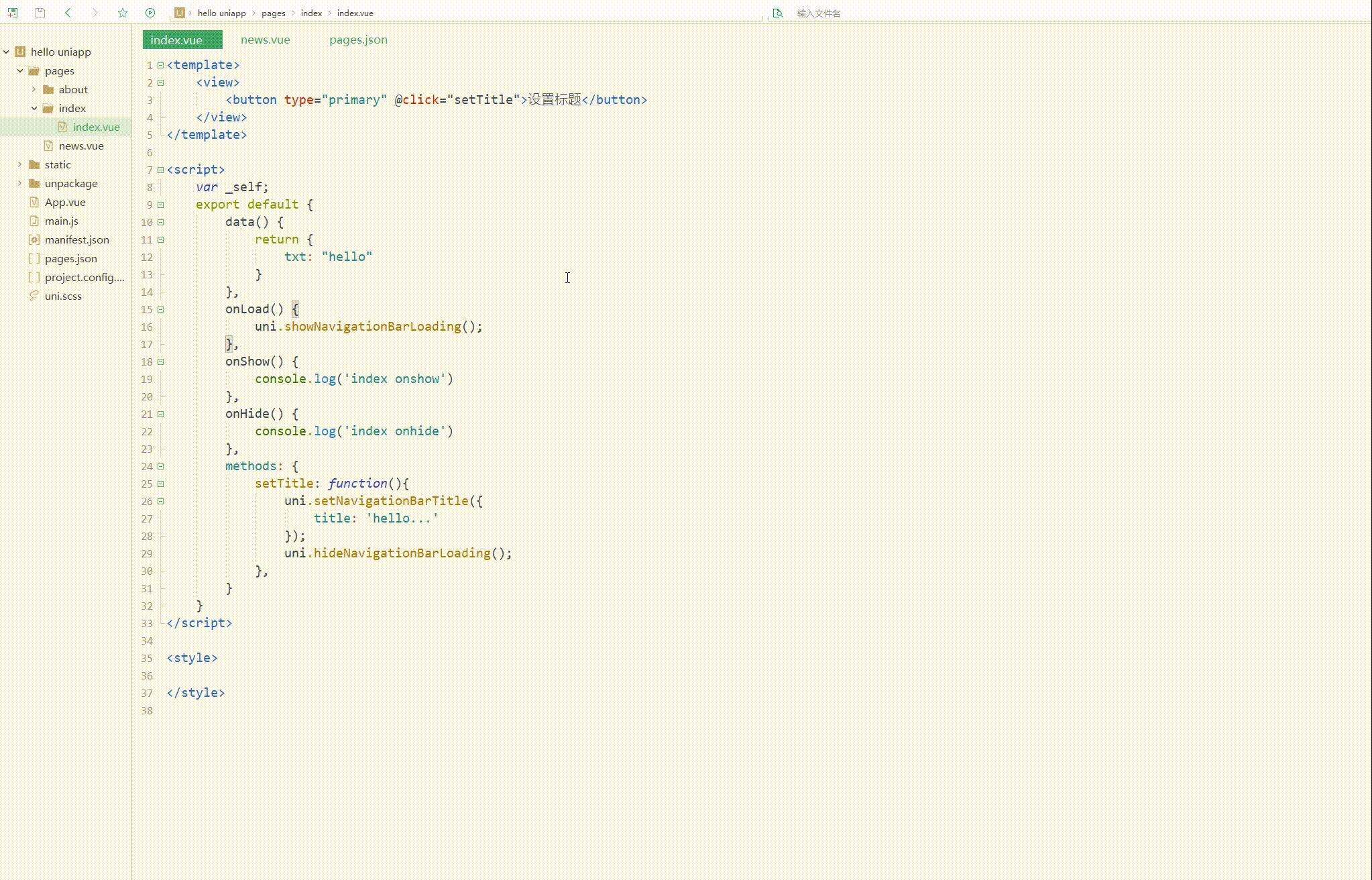
可以看到,实现了设置标题和控制加载。
三、下拉和上拉
1.下拉刷新
onPullDownRefresh是一个处理函数,和onLoad等生命周期函数同级,用于监听该页面用户下拉刷新事件。
使用前,需要在 pages.json 里,找到的当前页面的pages节点,并在 style 选项中开启 enablePullDownRefresh;
当处理完数据刷新后,uni.stopPullDownRefresh 可以停止当前页面的下拉刷新。
uni.startPullDownRefresh(OBJECT)用于开始下拉刷新,调用后触发下拉刷新动画,效果与用户手动下拉刷新一致。
| 参数名 | 类型 | 必填与否 | 说明 |
|---|---|---|---|
| success | Function | 否 | 接口调用成功的回调函数 |
| fail | Function | 否 | 接口调用失败的回调函数 |
| complete | Function | 否 | 接口调用结束的回调函数(调用成功、失败都会执行) |
uni.stopPullDownRefresh()用于停止当前页面下拉刷新。
如下:
<template>
<view>
<view v-for="(item, index) in newslist" class="newslist">{{item}}</view>
</view></template><script>
var _self;
export default {
data() {
return {
newslist: []
}
},
onLoad() {
_self = this
},
onShow() {
console.log('index onshow')
},
onHide() {
console.log('index onhide')
},
onPullDownRefresh() {
this.getNews()
},
methods: {
getNews: function() {
uni.showNavigationBarLoading();
uni.request({
url: 'https://demo.hcoder.net/index.php?user=hcoder&pwd=hcoder&m=list1&page=1',
success:function(res){
console.log(res);
var newslist = res.data.split('--hcSplitor--');
_self.newslist = newslist;
uni.stopPullDownRefresh();
uni.hideNavigationBarLoading();
}
})
}
}
}</script><style>
.newslist {
line-height: 2em;
padding: 20px;
}</style>显示: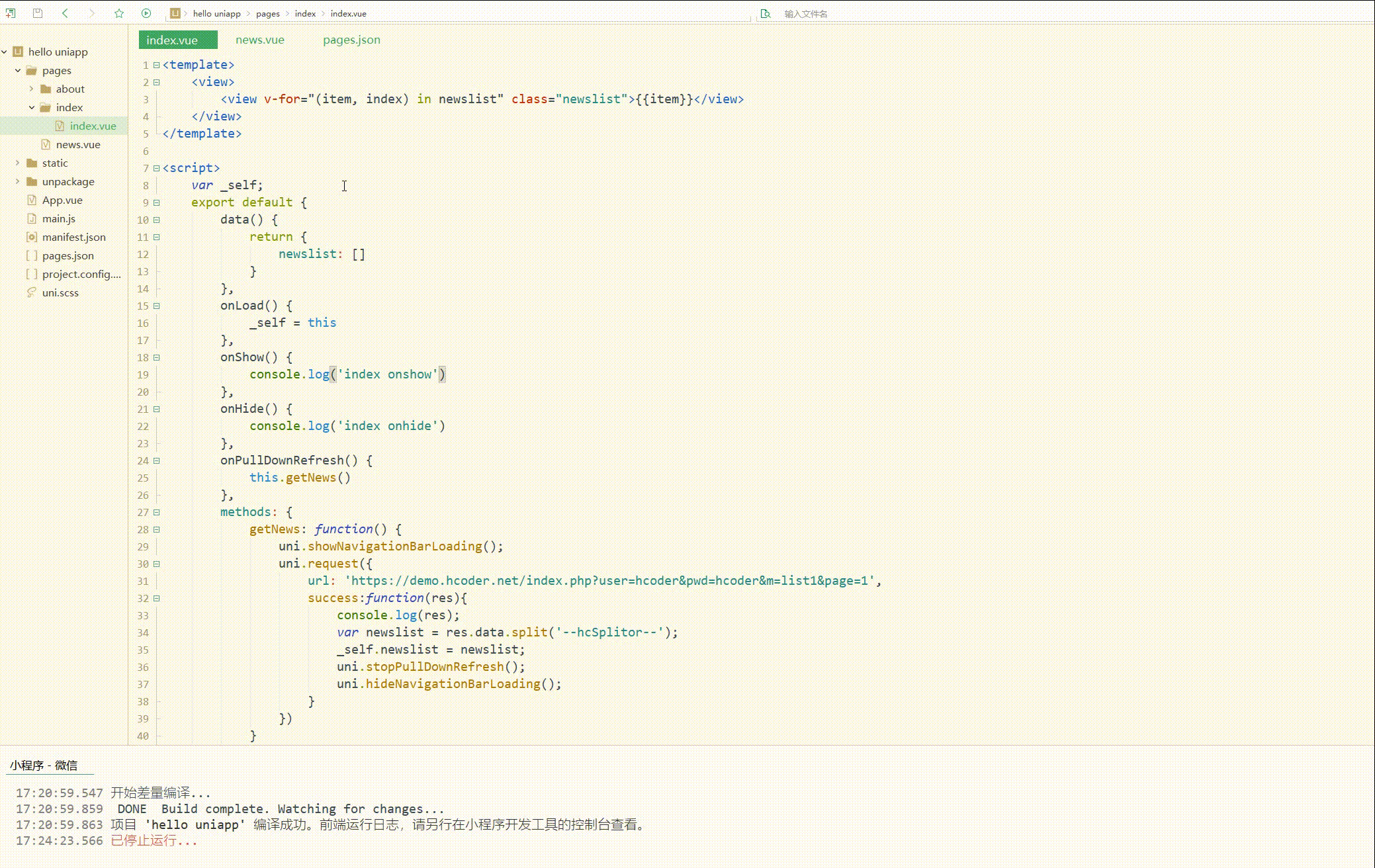
可以看到,实现了下拉刷新加载数据。
2.案例–上拉加载更多
上拉加载更多有两种实现方式:
这里使用第二种方式,即生命周期函数onReachBottom来实现,即滚动条滚动到底部时触发事件。
初步实现如下:
<template>
<view>
<view v-for="(item, index) in newslist" class="newslist">{{item}}</view>
</view></template><script>
// 添加page全局变量
var _self, page;
export default {
data() {
return {
newslist: []
}
},
onLoad() {
_self = this
},
onShow() {
console.log('index onshow')
},
onHide() {
console.log('index onhide')
},
onPullDownRefresh() {
this.getNews()
},
onReachBottom() {
this.getMoreNews()
},
methods: {
getNews: function() {
page = 1;
uni.showNavigationBarLoading();
uni.request({
url: 'https://demo.hcoder.net/index.php?user=hcoder&pwd=hcoder&m=list1&page='+page,
success:function(res){
console.log(res);
var newslist = res.data.split('--hcSplitor--');
_self.newslist = _self.newslist.concat(newslist);
uni.stopPullDownRefresh();
uni.hideNavigationBarLoading();
page++;
}
})
},
getMoreNews: function() {
uni.showNavigationBarLoading();
uni.request({
url: 'https://demo.hcoder.net/index.php?user=hcoder&pwd=hcoder&m=list1&page='+page,
success:function(res){
console.log(res);
uni.hideNavigationBarLoading();
if(res.data == null){
return false
};
var newslist = res.data.split('--hcSplitor--');
_self.newslist = newslist;
uni.stopPullDownRefresh();
page++;
}
})
}
}
}</script><style>
.newslist {
line-height: 2em;
padding: 20px;
}</style>其中,添加全局变量page用于指定需要请求的数据的页数;
定义函数分别实现第一次获取数据和加载更多数据。
显示: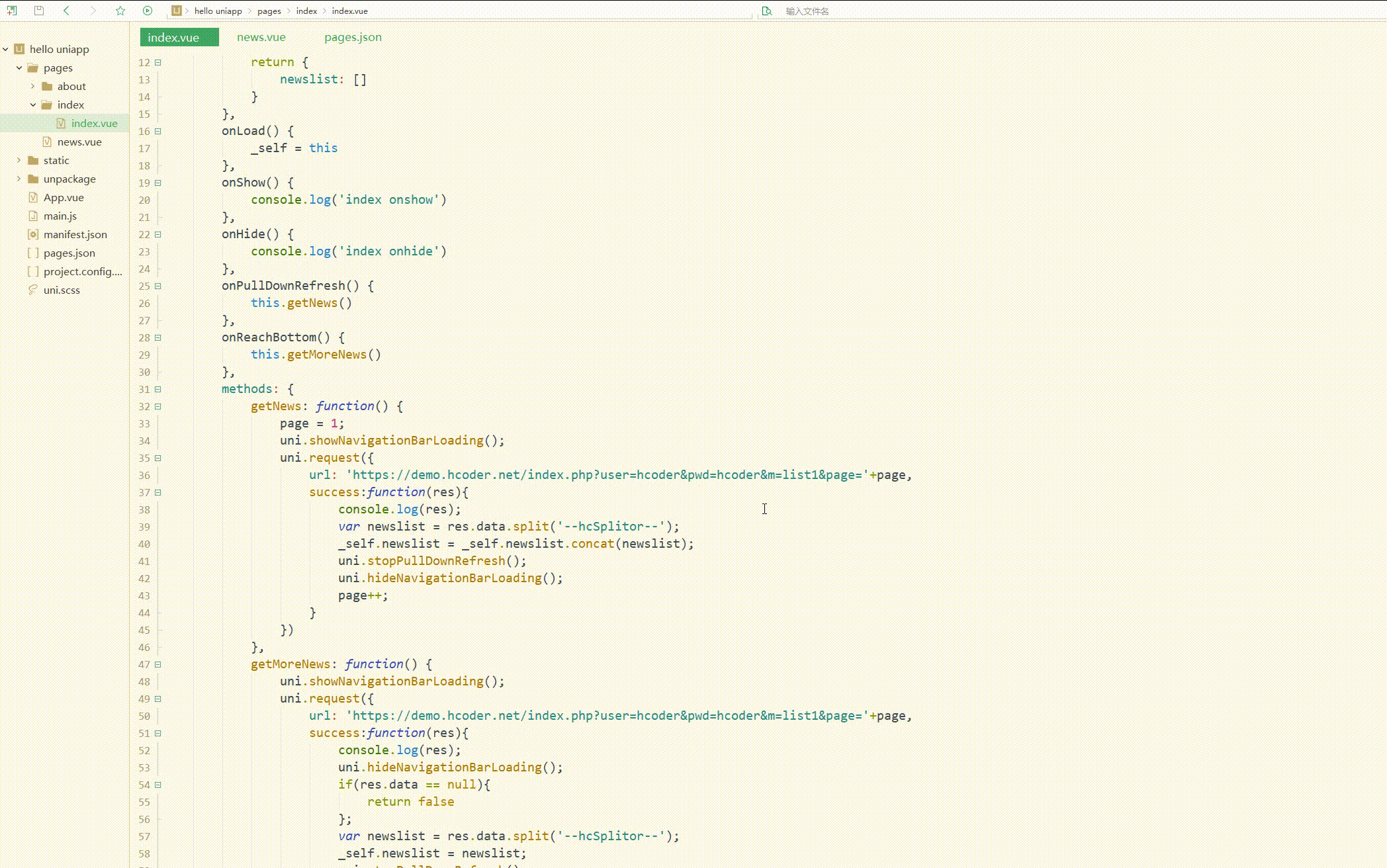
可以看到,加载了2页数据后,就不能再加载数据了。
此时还可以进行完善,如添加“加载更多”文本提示。
如下:
<template>
<view>
<view v-for="(item, index) in newslist" class="newslist">{{item}}</view>
<view class="loading">{{loadingText}}</view>
</view></template><script>
// 添加page、timer全局变量
var _self, page, timer = null;
export default {
data() {
return {
newslist: [],
loadingText: "下拉加载"
}
},
onLoad() {
_self = this
},
onShow() {
console.log('index onshow')
},
onHide() {
console.log('index onhide')
},
onPullDownRefresh() {
this.getNews()
},
onReachBottom() {
if(timer != null){
clearTimeout(timer)
};
timer = setTimeout(function(){
_self.getMoreNews()
}, 500);
},
methods: {
getNews: function() {
page = 1;
uni.showNavigationBarLoading();
uni.request({
url: 'https://demo.hcoder.net/index.php?user=hcoder&pwd=hcoder&m=list1&page='+page,
success:function(res){
console.log(res);
var newslist = res.data.split('--hcSplitor--');
_self.newslist = _self.newslist.concat(newslist);
uni.stopPullDownRefresh();
uni.hideNavigationBarLoading();
page++;
}
})
},
getMoreNews: function() {
if(_self.loadingText == "已加载完毕"){
return false
};
_self.loadingText = "加载中";
uni.showNavigationBarLoading();
uni.request({
url: 'https://demo.hcoder.net/index.php?user=hcoder&pwd=hcoder&m=list1&page='+page,
success:function(res){
console.log(res);
uni.hideNavigationBarLoading();
if(res.data == null){
_self.loadingText = "已加载完毕";
return false
};
var newslist = res.data.split('--hcSplitor--');
_self.newslist = newslist;
uni.stopPullDownRefresh();
_self.loadingText = "加载更多";
page++;
}
})
}
}
}</script><style>
.newslist {
line-height: 2em;
padding: 20px;
}
.loading {
line-height: 2em;
text-align: center;
color: #DD524D;
margin-top: 30px;
}</style>使用延时器让页面先渲染完,再加载数据;
同时在getMoreNews函数中,先判断是否加载完毕,如果已加载完毕则可以不再执行该函数。
显示: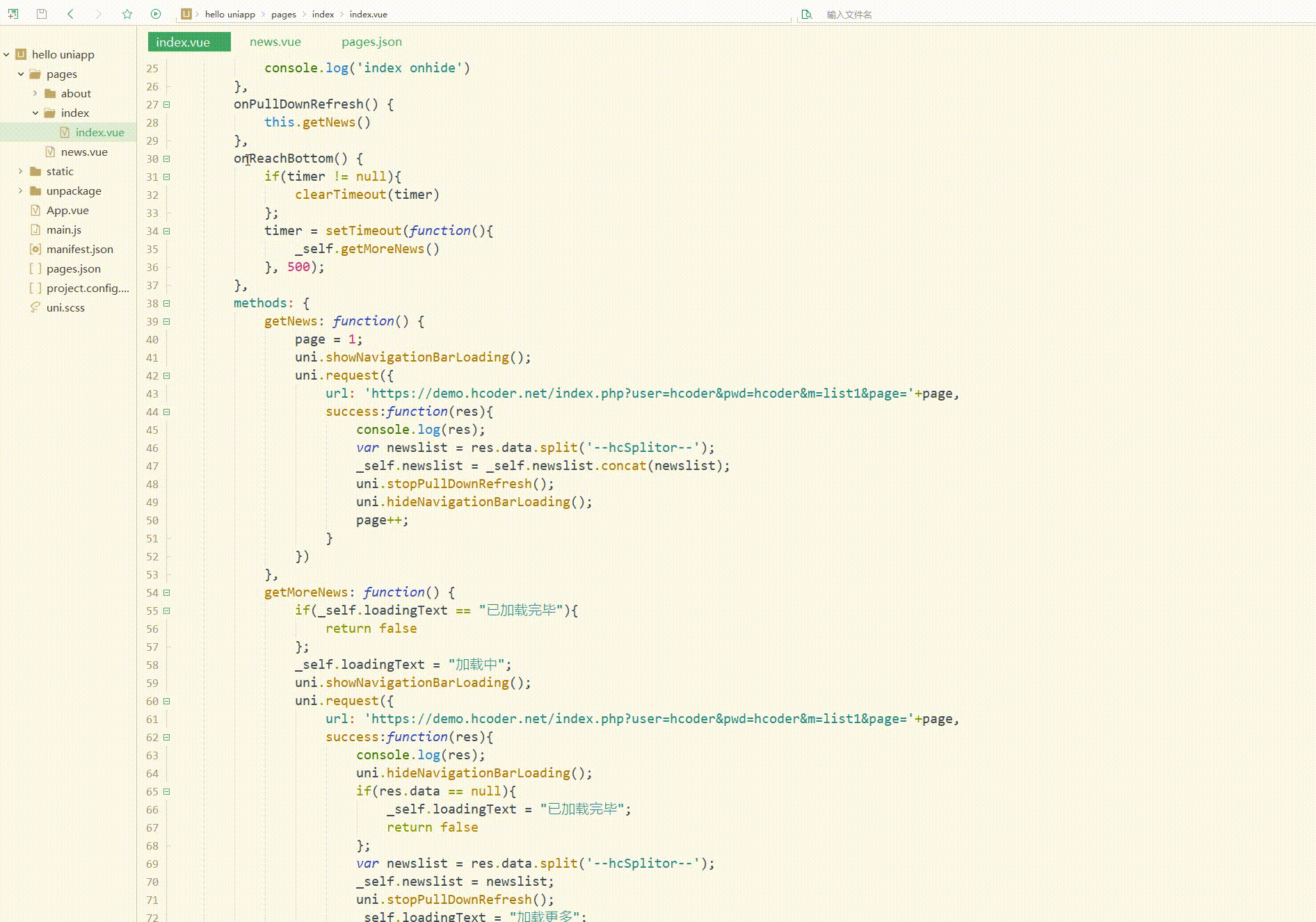
显然,此时表现更好。
四、跨端兼容
很多时候,每个平台有自己的一些特性,小程序和APP上实现是有一定区别的,可能不一定能兼容所有平台。
此时需要使用条件编译,即用特殊的注释作为标记,在编译时根据这些特殊的注释,将注释里面的代码编译到不同平台,即使用#ifdef、#ifndef和#endif来判断平台类型,其中:
| 符号 | 含义 |
|---|---|
| #ifdef | if defined 仅在某平台存在 |
| #ifndef | if not defined 除了某平台均存在 |
| %PLATFORM% | 平台名称 |
对于API、组件、样式等,有不同的注释方式,具体如下:
| 方式 | 适用平台 |
|---|---|
| API和pages.json |
// #ifdef PLATFORM和// #endif
|
| 组件 |
<!-- #ifdef PLATFORM -->和<!-- #endif -->
|
| 样式 |
/* #ifdef PLATFORM */和/* #endif */
|
测试如下:
<template>
<view>
<!-- #ifdef MP-WEIXIN -->
<view class="wx">微信小程序</view>
<!-- #endif -->
<!-- #ifdef APP-PLUS -->
<view class="h5">H5+APP</view>
<!-- #endif -->
</view></template><script>
export default {
data() {
return {
}
},
onLoad() {
//#ifdef MP-WEIXIN
console.log('wx...')
//#endif
//#ifdef APP-PLUS
console.log('app...')
//#endif
},
onShow() {
console.log('index onshow')
},
onHide() {
console.log('index onhide')
},
methods: {
}
}</script><style></style>显示: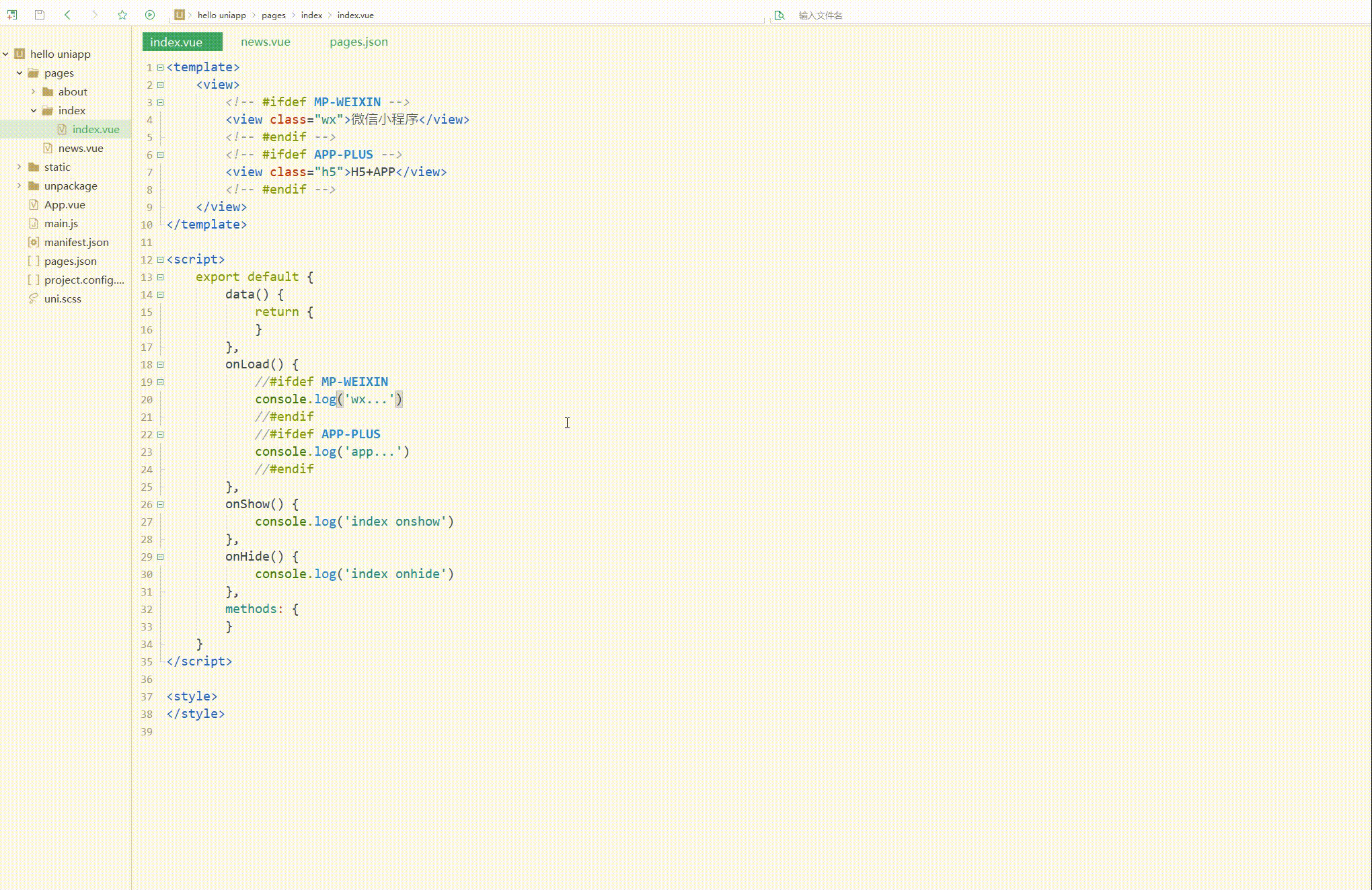
显然,判断出了当前为微信小程序平台。
五、交互反馈
交互反馈包括提示框、加载等的设置。
1.uni.showToast(OBJECT)和uni.hideToast()
分别用于显示和隐藏消息提示框。
OBJECT参数和含义如下:
| 参数名 | 类型 | 必填与否 | 说明 |
|---|---|---|---|
| title | String | 是 | 提示的内容,长度与 icon 取值有关 |
| icon | String | 否 | 图标,有效值详见下方说明。 |
| image | String | 否 | 自定义图标的本地路径 |
| mask | Boolean | 否 | 是否显示透明蒙层,防止触摸穿透,默认:false |
| duration | Number | 否 | 提示的延迟时间,单位毫秒,默认:1500 |
| position | String | 否 | 纯文本轻提示显示位置,填写有效值后只有 title 属性生效, 有效值详见下方说明。 |
| success | Function | 否 | 接口调用成功的回调函数 |
| fail | Function | 否 | 接口调用失败的回调函数 |
| complete | Function | 否 | 接口调用结束的回调函数(调用成功、失败都会执行) |
2.uni.showLoading(OBJECT)和uni.hideLoading()
前者用于显示 loading 提示框,需主动调用后者才能关闭提示框。
OBJECT参数和含义如下:
| 参数名 | 类型 | 必填与否 | 说明 |
|---|---|---|---|
| title | String | 是 | 提示的内容 |
| mask | Boolean | 否 | 是否显示透明蒙层,防止触摸穿透,默认:false |
| success | Function | 否 | 接口调用成功的回调函数 |
| fail | Function | 否 | 接口调用失败的回调函数 |
| complete | Function | 否 | 接口调用结束的回调函数(调用成功、失败都会执行) |
测试如下:
<template>
<view>
<button type="default" @click="showToast">显示提示框</button>
<button type="default" @click="showLoading">显示并关闭Loading提示框</button>
</view></template><script>
export default {
data() {
return {
}
},
onLoad() {
},
onShow() {
console.log('index onshow')
},
onHide() {
console.log('index onhide')
},
methods: {
showToast: function(){
uni.showToast({
title: 'hello...',
icon: 'success'
})
},
showLoading: function(){
uni.showLoading({
title: 'loading...',
mask: true,
success:function(){
setTimeout(function(){
uni.hideLoading()
}, 3000)
}
})
}
}
}</script><style></style>显示: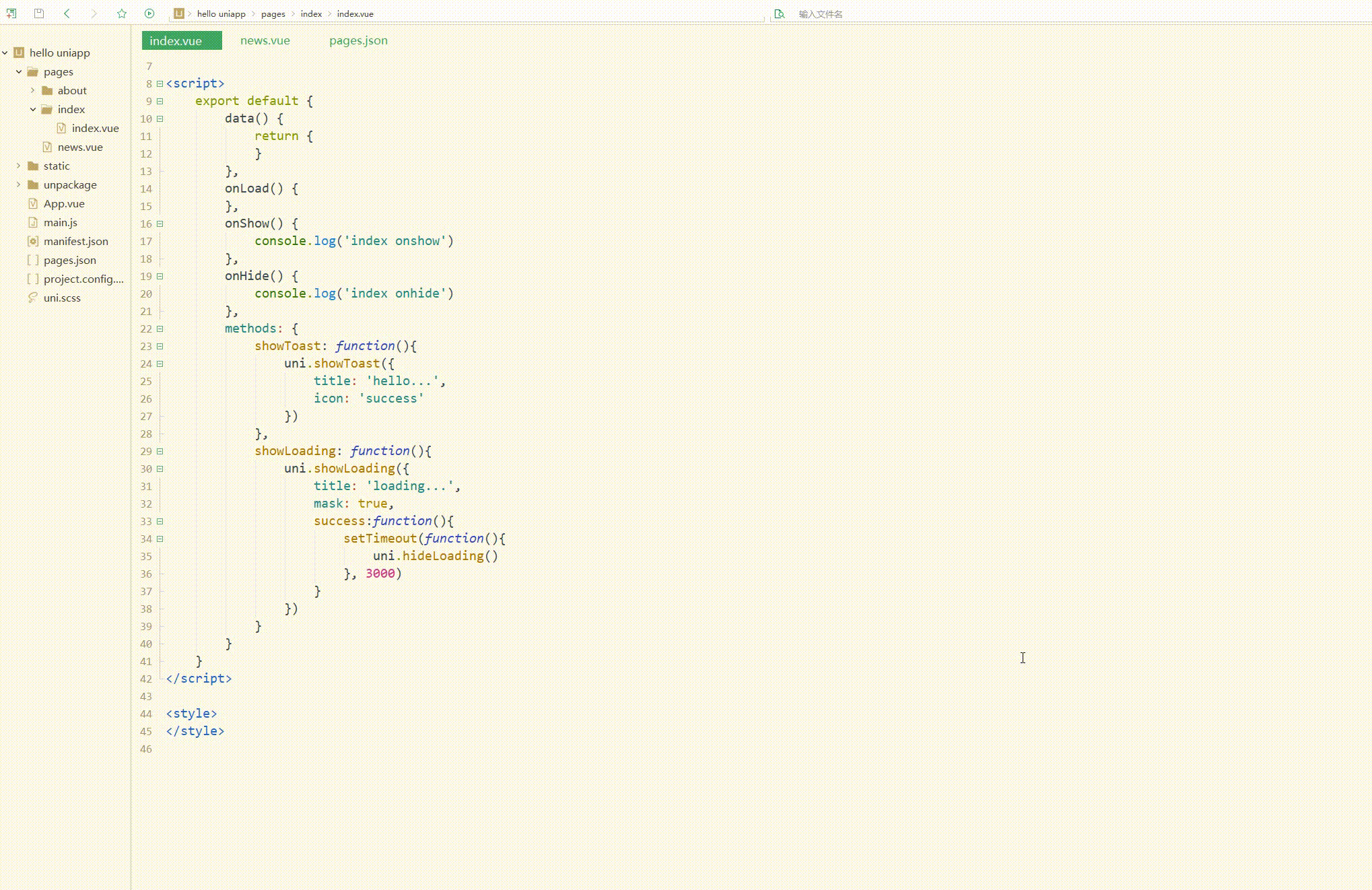
可以看到,可正常显示、关闭提示框和loading。
3.uni.showModal(OBJECT)
用于显示模态弹窗,类似于标准 html 的消息框alert、confirm。
OBJECT参数和含义如下:
| 参数名 | 类型 | 必填与否 | 说明 |
|---|---|---|---|
| title | String | 否 | 提示的标题 |
| content | String | 否 | 提示的内容 |
| showCancel | Boolean | 否 | 是否显示取消按钮,默认为 true |
| cancelText | String | 否 | 取消按钮的文字,默认为"取消",最多 4 个字符 |
| cancelColor | HexColor | 否 | 取消按钮的文字颜色,默认为"#000000" |
| confirmText | String | 否 | 确定按钮的文字,默认为"确定",最多 4 个字符 |
| confirmColor | HexColor | 否 | 确定按钮的文字颜色,H5平台默认为"#007aff",微信小程序平台默认为"#3CC51F",百度小程序平台默认为"#3c76ff" |
| fail | Function | 否 | 接口调用失败的回调函数 |
| complete | Function | 否 | 接口调用结束的回调函数(调用成功、失败都会执行) |
4.uni.showActionSheet(OBJECT)
用于显示操作菜单。
OBJECT参数和含义如下:
| 参数名 | 类型 | 必填与否 | 说明 |
|---|---|---|---|
| itemList | Array | 是 | 按钮的文字数组 |
| itemColor | HexColor | 否 | 按钮的文字颜色,字符串格式,默认为"#000000" |
| success | Function | 否 | 接口调用成功的回调函数,详见返回参数说明 |
| fail | Function | 否 | 接口调用失败的回调函数 |
| complete | Function | 否 | 接口调用结束的回调函数(调用成功、失败都会执行) |
测试如下:
<template>
<view>
<button type="default" @click="showModal">显示模态弹窗</button>
<button type="default" @click="showActionSheet">显示操作菜单</button>
</view></template><script>
var actions = ['Music', 'Reading'];
export default {
data() {
return {
}
},
onLoad() {
},
onShow() {
console.log('index onshow')
},
onHide() {
console.log('index onhide')
},
methods: {
showModal: function(){
uni.showModal({
title: 'hello...',
content: 'Modal Window',
success:function(res){
if(res.confirm){
console.log('Confirm')
}else if(res.cancel){
console.log('Cancel')
}
}
})
},
showActionSheet: function(){
uni.showActionSheet({
itemList: actions,
success:function(res){
console.log(actions[res.tapIndex])
},
fail:function(res){
console.log(res.errMsg)
}
})
}
}
}</script><style></style>显示: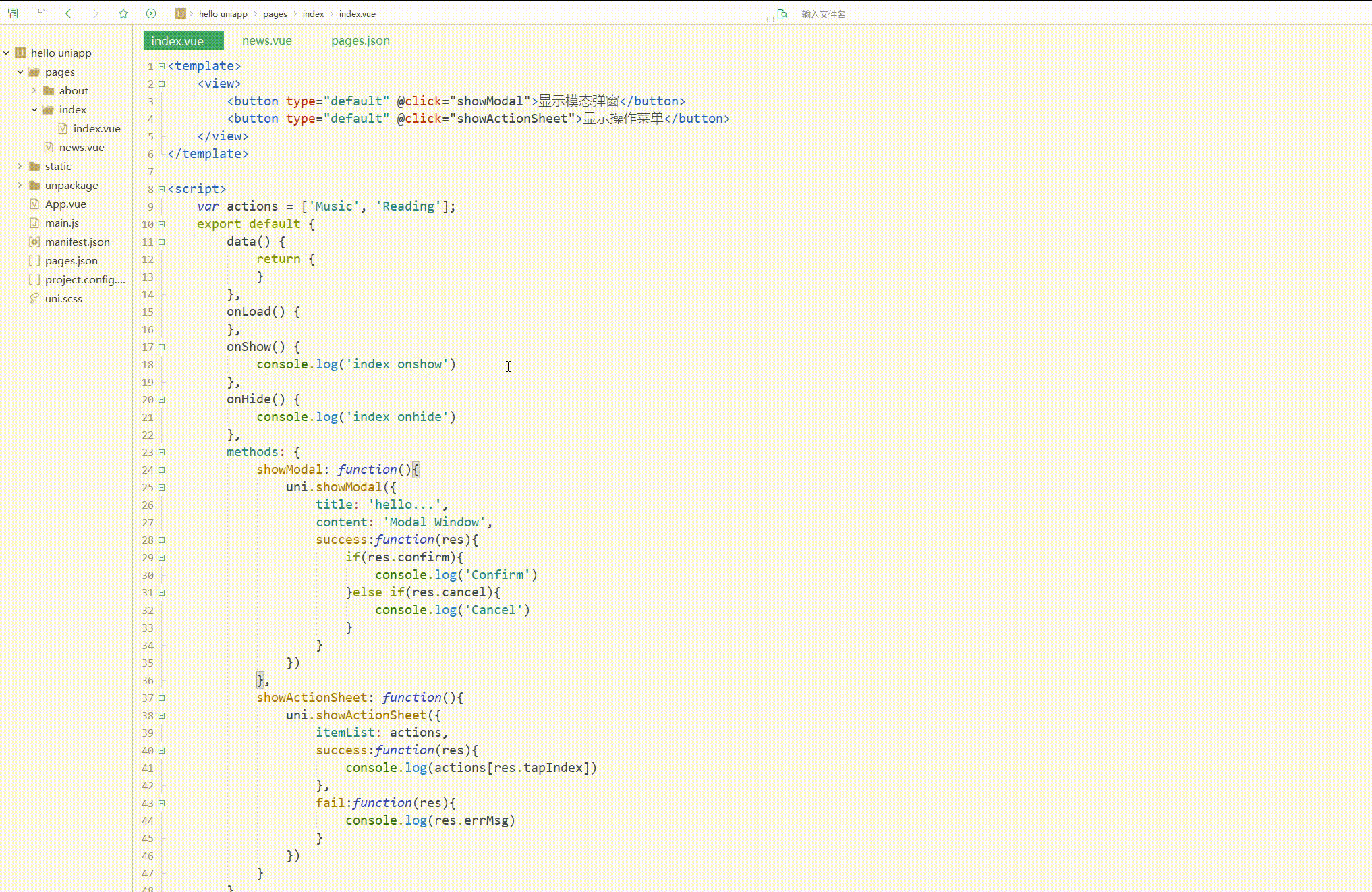
可以看到,可以对模态弹窗和操作菜单进行操作。
总结
uni-app的家口为开发者提供了丰富的功能,包括设备、界面等,我们只需要直接调用即可实现所需功能,减少了自己开发的麻烦,有利于快速开发。
更多精品文章敬请关注uni-app开发教程栏目!
以上是uni-app入門教學之 介面的擴充應用的詳細內容。更多資訊請關注PHP中文網其他相關文章!
